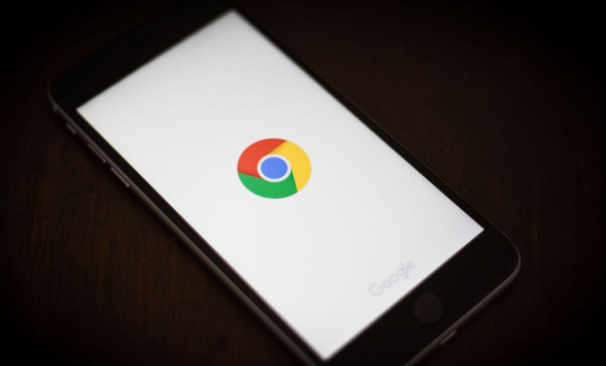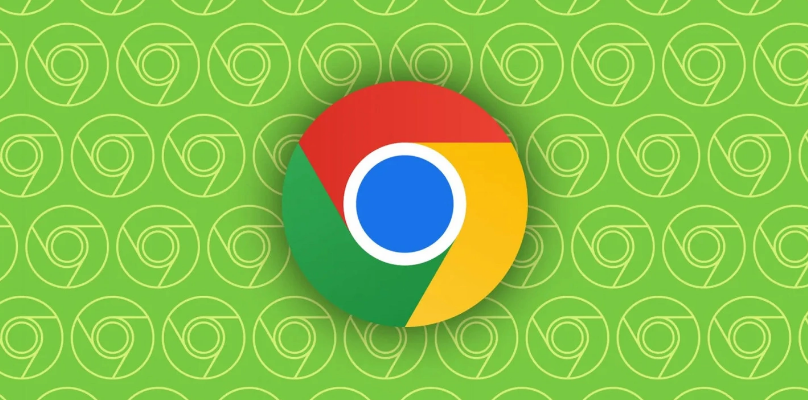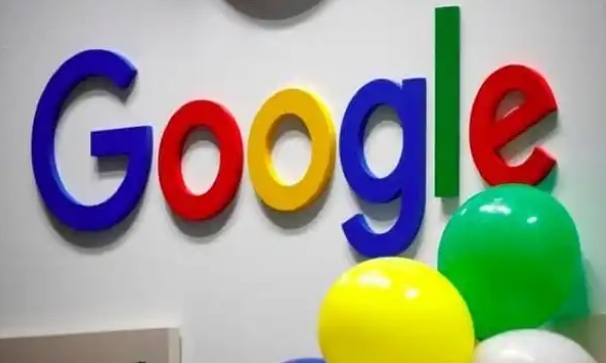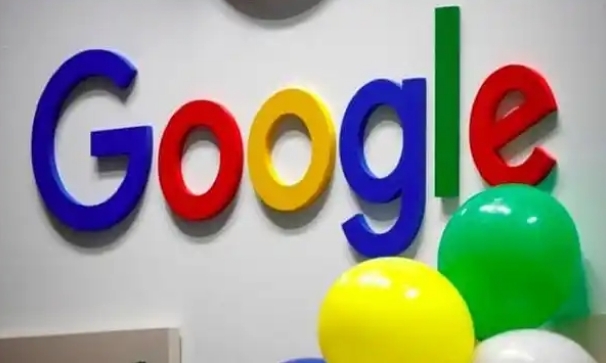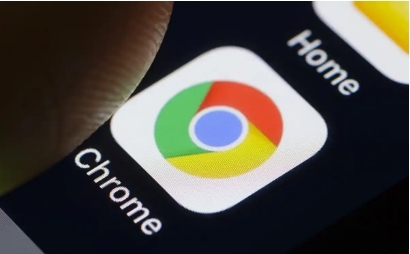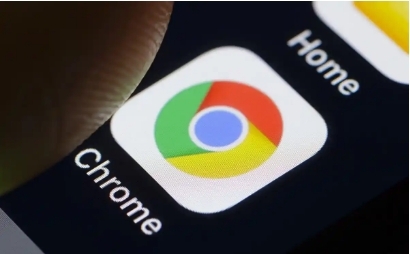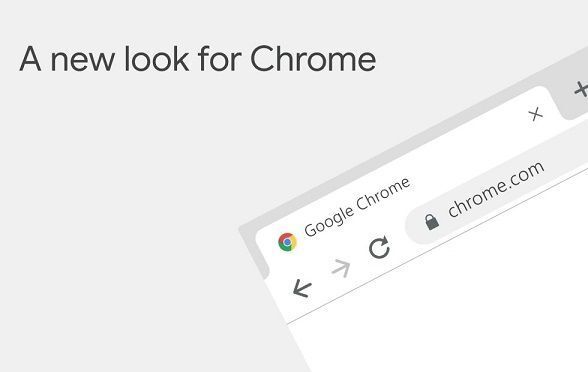教程详情

先优化网络设置,选择更优的 DNS 服务器,比如谷歌的公共 DNS(8.8.8.8 和 8.8.4.4),在网络连接设置中更改 DNS 地址。
接着清理缓存与历史记录,点击浏览器右上角三点菜单,选“更多工具”中的“清除浏览数据”,勾选“缓存的图片和文件”“Cookie 及其他网站数据”等,再点击“清除数据”。
然后禁用不必要的扩展程序,同样在三点菜单中选“更多工具”-“扩展程序”,将不需要的扩展程序停用或卸载。
还可尝试开启硬件加速,在地址栏输入“chrome://settings/”,向下滚动找到“高级”,点开后找到“系统”,勾选“使用硬件加速模式(如果可用)”。
最后调整浏览器设置,限制同时打开的标签页数量,减少资源占用;在“高级”-“隐私和安全”中启用“预测网络行动以提升页面加载速度”。